विषयसूची
यह एक दिलचस्प स्थिति है जो अक्सर सामने आती है। अर्थात्, कभी-कभी डेटा को दो अलग-अलग कॉलम में अंतर करने की आवश्यकता होती है। ऐसी कई प्रक्रियाएँ हैं जिनमें एक्सेल दो सूचियों की तुलना करता है और अंतर लौटाता है। इस लेख में, हम अंतर खोजने के लिए एक्सेल में दो कॉलम की तुलना करने के तरीके देखेंगे।
अभ्यास कार्यपुस्तिका डाउनलोड करें
अंतर खोजने के लिए दो कॉलम की तुलना करना। xlsx
एक्सेल में अंतर खोजने के लिए दो कॉलम की तुलना करने के 7 तरीके
इस अनुभाग में, आप पाएंगे 7 अंतर खोजने के लिए एक्सेल में दो कॉलम की तुलना करने के तरीके। मैं यहां एक-एक करके उनकी चर्चा करूंगा। जुड़े रहें!
तो, आइए इसे पूरा करने के तरीके को दर्शाने के लिए एक सरल उदाहरण के साथ आरंभ करें।
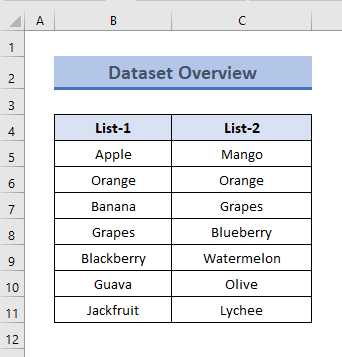
यहां हमारे पास दो सूचियां हैं जहां कुछ फल' नाम रखे गए हैं। हम अंतर खोजने के लिए दो सूचियों की तुलना करेंगे। फलों के नाम वाली दो सूचियाँ नीचे दी गई हैं।
हम 7 दो कॉलमों के बीच अंतर खोजने की विभिन्न प्रक्रियाओं को देखेंगे। दो कॉलम के बीच अंतर की तुलना करने और खोजने की हर प्रक्रिया में, हम एक ही तालिका का उपयोग करेंगे।
1. दो कॉलम की तुलना करने के लिए सशर्त स्वरूपण लागू करना
हम सशर्त स्वरूपण का उपयोग कर सकते दो कॉलम के अद्वितीय मूल्यों को उजागर करने के लिए। प्रक्रिया सरल है और नीचे दी गई है।
📌 चरण:
- पहले, चुनेंवे श्रेणियां जहां आप सशर्त स्वरूपण लागू करना चाहते हैं। इस उदाहरण में, रेंज है B5 : B11 ।
- अब, होम टैब में <पर क्लिक करें। 3>सशर्त स्वरूपण , और हाइलाइट सेल नियम के अंतर्गत डुप्लिकेट मान
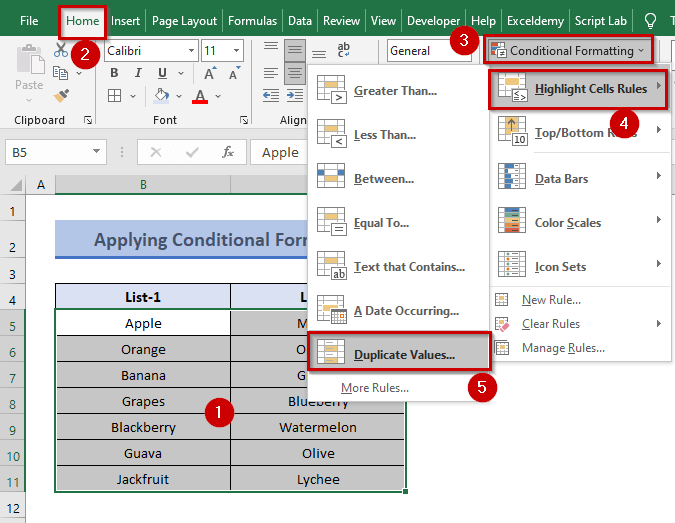
- <12 पर क्लिक करें।> डुप्लीकेट वैल्यू डायलॉग बॉक्स में, अगर आप डुप्लीकेट चुनते हैं, तो आपको दो सेल के डुप्लीकेट वैल्यू दिखाई देंगे।
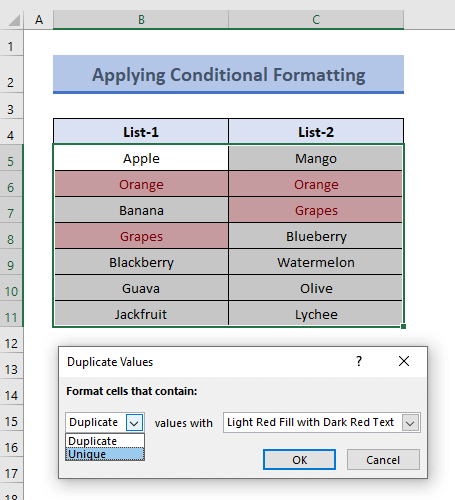
- अगर आप डुप्लिकेट वैल्यू डायलॉग बॉक्स में यूनीक चुनते हैं, तो आपको दो सेल की यूनिक वैल्यू दिखाई देगी।
<17 सशर्त स्वरूपण की पुष्टि करने के लिए
- ठीक दबाएं।
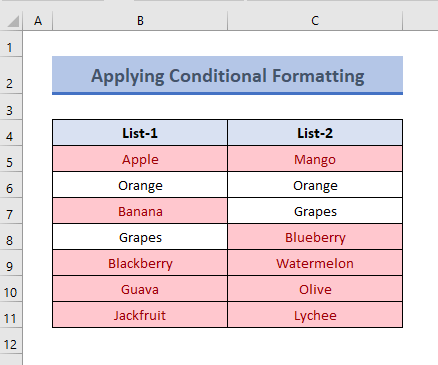
और पढ़ें: एक्सेल में दो कॉलम या लिस्ट की तुलना कैसे करें
2. IF फंक्शन का उपयोग करके दो कॉलम की तुलना करें
हम IF का उपयोग करेंगे समारोह दो स्तंभों के बीच अंतर खोजने के लिए। इसके लिए बस नीचे दिए गए चरणों का पालन करें।
📌 चरण:
- सबसे पहले, एक नया कॉलम बनाएं, यह दिखाने के लिए कि सूची 1 के कौन से फल हैं सूची 2 में उपलब्ध हैं।
- अब, नए बनाए गए कॉलम के पहले सेल (यानी E5 ) का चयन करें और निम्न सूत्र लागू करें।<13
=IF(B5=C5,"YES","NO")
यहाँ,
- B5 = सूची-1 में फल
- C5 = सूची-2 में फल
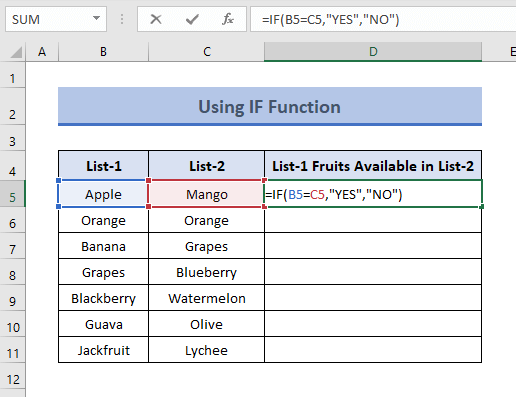
- उसके बाद, ENTER<4 दबाएं>, और आपको NO सेल D5 में स्टेटमेंट दिखाई देगा।
- अब, फिल हैंडल का उपयोग करें तैयार को नीचे खींचने के लिए टूल और ऑटोफिल सेल D5 से D11
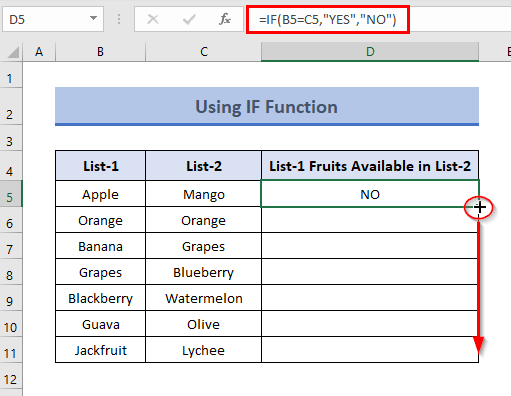 <फॉर्मूला नीचे की ओर 1>
<फॉर्मूला नीचे की ओर 1>
- इसलिए, सभी सेल परिणाम दिखाएंगे और आप दो कॉलम के बीच अंतर कर सकते हैं।
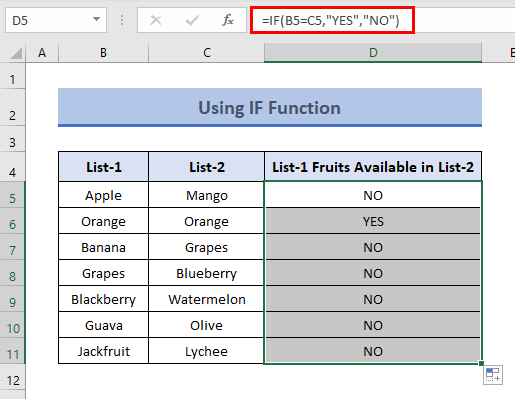
कॉलम की तुलना करें
सटीक फ़ंक्शन दो टेक्स्ट स्ट्रिंग्स की तुलना करता है और फिर टेक्स्ट के बीच सटीक मिलान के आधार पर TRUE या FALSE देता है। तो, आप इस फ़ंक्शन को दो कॉलम के बीच अंतर खोजने के उद्देश्य से लागू कर सकते हैं। ऐसा करने के लिए, निम्नलिखित चरणों का पालन करें।
📌 चरण:
- सबसे पहले, एक सेल का चयन करें और सेल में निम्न सूत्र टाइप करें .
=EXACT(B5,C5)
यहाँ,
- B5 = में फल सूची-1
- C5 = सूची-2 में फल

- फिर, ENTER दबाएं और सेल वापस आ जाएगी FALSE ।
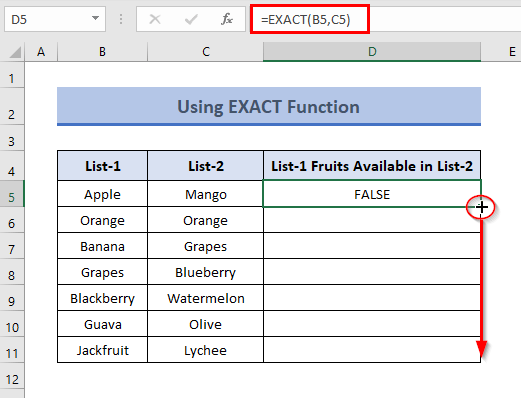
- अब, सूत्र को नीचे खींचें और आपकी कोशिकाएं आपको दिखाएंगी परिणाम।
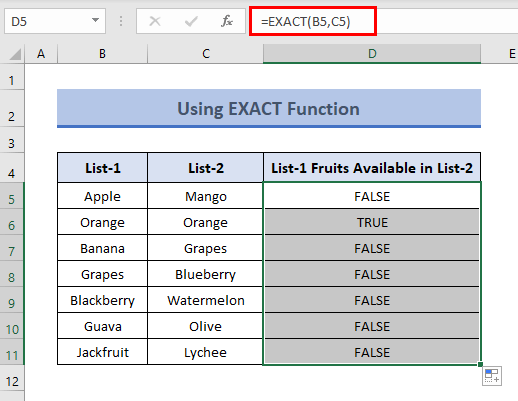
4. AND फ़ंक्शन के साथ IF लागू करना
IF और AND<4 का संयोजन कार्य आपके उद्देश्य को पूरा करेगा। नीचे दिए अनुसार आगे बढ़ें।
📌 चरण:
- सबसे पहले, किसी चयनित सेल पर सूत्र लागू करें।
=IF(AND(B5C5),"No Match","Match")
यहाँ,
- B5 = सूची-1 में फल
- C5 = सूची-2 में फल
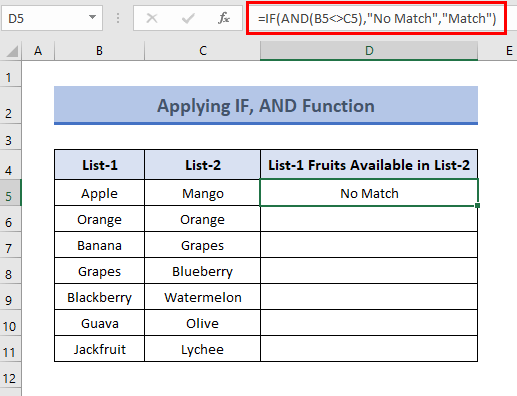
- फिर कोशिकाओं को दिखाने के लिए सूत्र को नीचे खींचेंपरिणाम।
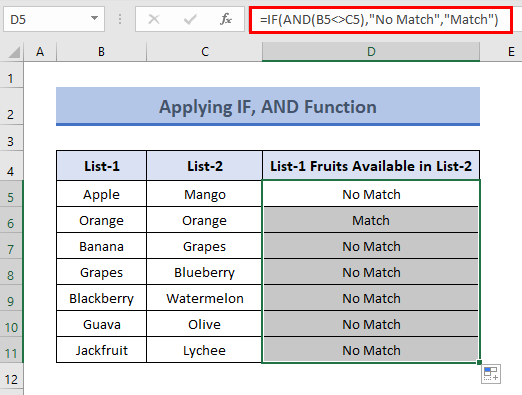
3>ISNA , और VLOOKUP कार्य एक्सेल में दो सूचियों या स्तंभों के बीच अंतर खोजने के लिए। प्रक्रिया नीचे दी गई है।
📌 चरण:
- सबसे पहले, एक नया कॉलम बनाएं> नए बनाए गए कॉलम के पहले सेल (यानी E5 ) का चयन करें और निम्नलिखित सूत्र को लागू करें।
=IF(ISNA(VLOOKUP(B5,$C$5:$C$11,1,0)),"NO","YES")
यहाँ,
- B5 = लुकअप वैल्यू
- C5:C11 = लुकअप ऐरे
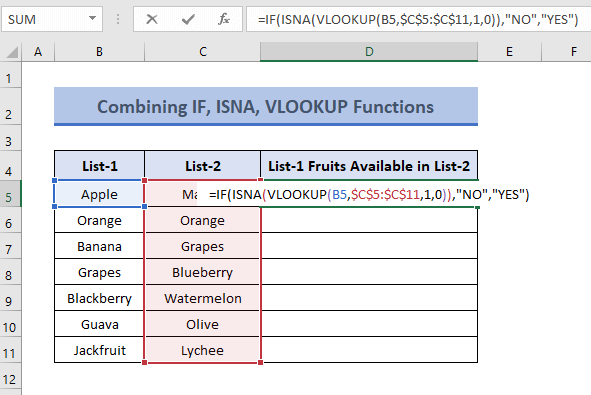
💡 फ़ॉर्मूला ब्रेकडाउन
VLOOKUP(B5,$C$5:$C$11,1,0) $C$5:$C$11 की श्रेणी में B5 (यानी Apple ) के मान की तलाश करता है। यह मान लुकअप ऐरे में उपलब्ध नहीं है और लौटाता है #N/A .
ISNA फ़ंक्शन जाँचता है कि किसी सेल में #N/A! त्रुटि है या नहीं। #N/A की उपस्थिति के आधार पर यह TRUE या FALSE देता है!
तो, ISNA(VLOOKUP(B5, $C$5:$C$11,1,0)) = ISNA(#N/A) रिटर्न TRUE ।
आखिरकार, IF(ISNA(VLOOKUP(B5,$C$5:$C$11,1,0)),,"नहीं","हाँ") = IF(ISNA(#N/A),,"नहीं" ,"YES") = IF(TRUE,"NO","YES") = नहीं
तो, आउटपुट => नहीं . ऐसा इसलिए है क्योंकि सूची-1 से फल का नाम सूची-2 में उपलब्ध नहीं है।
- उसके बाद, ENTER<4 दबाएं>, और आपको सेल में NO स्टेटमेंट दिखाई देगा D5 ।
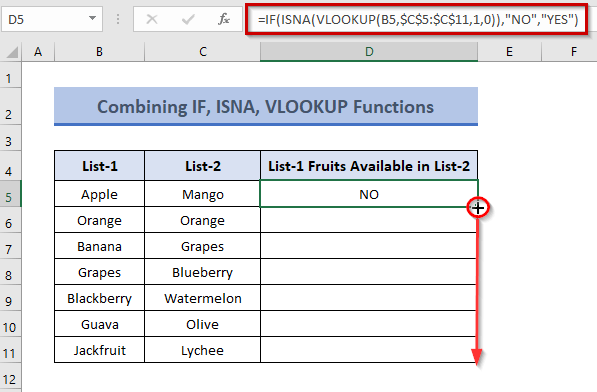
- अब, फिल हैंडल टूल का उपयोग करके फॉर्मूलेटेड को नीचे खींचें और ऑटोफिल सेल D5 से D11
- आखिरकार, आप <3 के बीच अंतर देख पाएंगे>सूची-1 और सूची-2
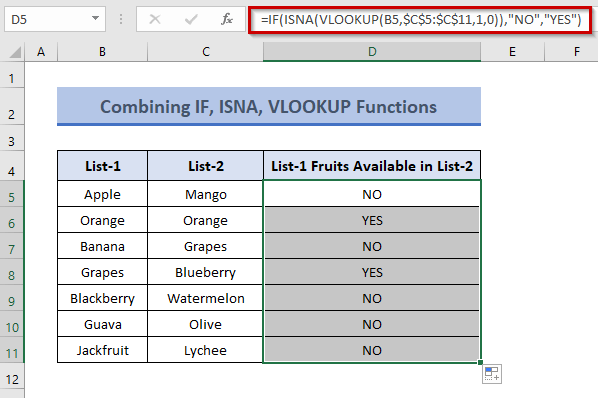
और पढ़ें: तुलना कैसे करें VLOOKUP का उपयोग करके एक्सेल में दो कॉलम
6. IF, ISERROR और MATCH फ़ंक्शंस के संयोजन का उपयोग करें
यहाँ हम IF , का उपयोग करेंगे ISERROR , और MATCH दो स्तंभों की तुलना करने के लिए कार्य करता है। हम लिस्ट-1 की तुलना लिस्ट-2 से करेंगे। सूत्र दो सूचियों की गणना करेगा और फल का नाम लौटाएगा जो केवल सूची-1 में है। प्रक्रिया नीचे दी गई है।
📌 चरण :
- सबसे पहले, नए बनाए गए कॉलम के पहले सेल D5 का चयन करें और चयनित सेल में निम्न सूत्र टाइप करें। 3>B5 = लुकअप वैल्यू
- C5:C11 = लुकअप ऐरे
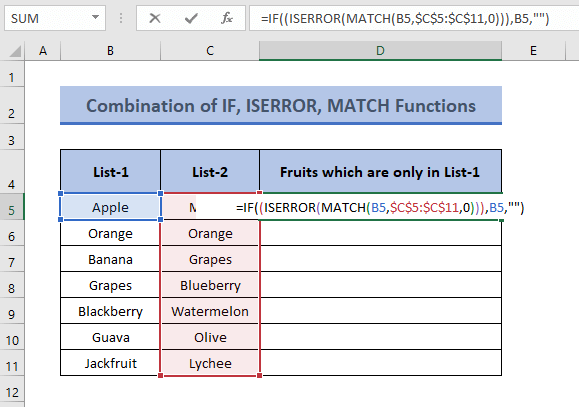
💡 फ़ॉर्मूला ब्रेकडाउन
MATCH फ़ंक्शन लुकअप रेंज में B5 (यानी Apple ) का मान खोजता है $C$5:$C$11 ।
तो, MATCH(B5,$C$5:$C$11,0) रिटर्न #N/A क्योंकि यह लुकअप रेंज में मान नहीं पाता है।
अब, ISERROR(MATCH(B5,$C$5:$C$11,0)) = ISERROR(#N/A ) रिटर्न TRUE ।
आखिरकार, IF((ISERROR(MATCH(B5,$C$5:$C$11,0))),B5,"") = IF(TRUE,B5, "") रिटर्न B5 का मान (यानी Apple )।
तो, OUTPUT => Apple ।
- ENTER दबाने के बाद आप उस सेल में आउटपुट देखेंगे। अब अगली कोशिकाओं के लिए निम्न सूत्र को खींचें।
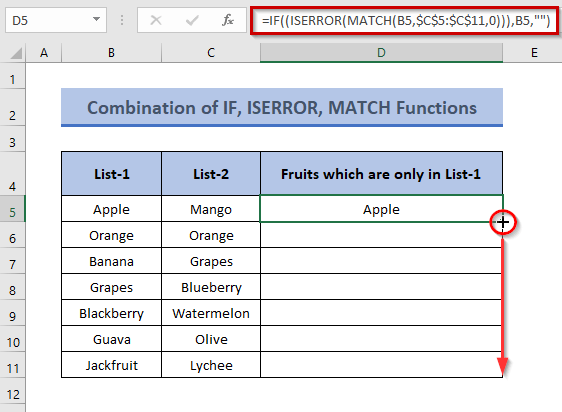
- इसलिए, जिन कक्षों में आपने सूत्र की प्रतिलिपि बनाई है, वे आपको परिणाम दिखाएंगे।<13
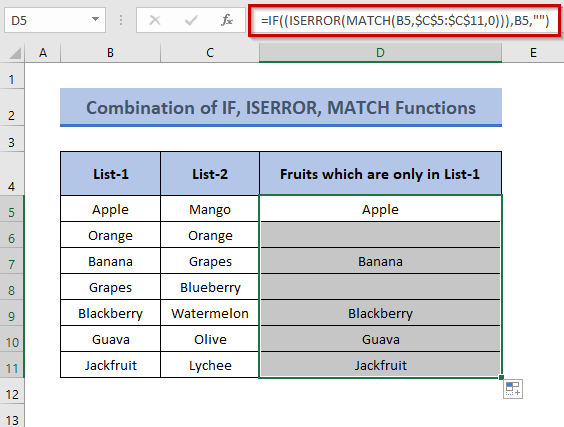
- इसी तरह आप फल का नाम पता कर सकते हैं जो केवल सूची-2 में है। उस स्थिति में, सूत्र होगा,
=IF((ISERROR(MATCH(C5,$B$5:$B$11,0))),C5,"")
यहाँ,
- C5 = लुकअप वैल्यू
- B5:B17 = लुकअप ऐरे

7. IF और COUNTIF का संयोजन कॉलम की तुलना करने के लिए कार्य
इस प्रक्रिया में, यदि सूची-1 में कोई फल नाम शामिल है जो सूची-2 में नहीं रखा गया है, तो वह सूत्र जिसका हम उपयोग करेंगे कहेगा कि सूची-1 से फल का नाम सूची-2 में नहीं मिला है। हम इस उद्देश्य के लिए IF और COUNTIF कार्यों को संयोजित करेंगे। चलिए तुलना शुरू करते हैं।
📌 चरण:
- सबसे पहले, सेल D5 में निम्न सूत्र टाइप करें।
=IF(COUNTIF($C$5:$C$11, $B5)=0, "Not Found in List-2", "")
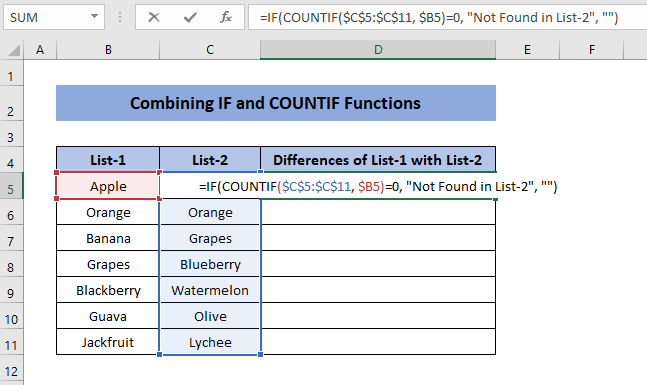
💡 फ़ॉर्मूला ब्रेकडाउन
COUNTIF फ़ंक्शन एक परिभाषित सीमा में सेल की कुल संख्या लौटाता है।
COUNTIF($C$5:$C$11, $B5) $C$5:$C$11 श्रेणी में सेल B5 (अर्थात Apple ) का मान खोजता है लेकिन श्रेणी में कुछ नहीं मिलता है। तो, Output=> 0 .
अंत में, IF(COUNTIF($C$5:$C$11, $B5)=0, “List-2 में नहीं मिला ”, “”) = IF(0, “List-2 में नहीं मिला”, “”) रिटर्न “ List-2 में नहीं मिला ” होगा जब स्थिति is 0 , अन्यथा सेल को खाली रखें ( "" ).
इसलिए, final Output=> “ सूची-2 में नहीं मिला “।
- अब, सेल को परिणाम दिखाने के लिए ENTER दबाएं।
- उसके बाद , सूत्र को नीचे खींचें।
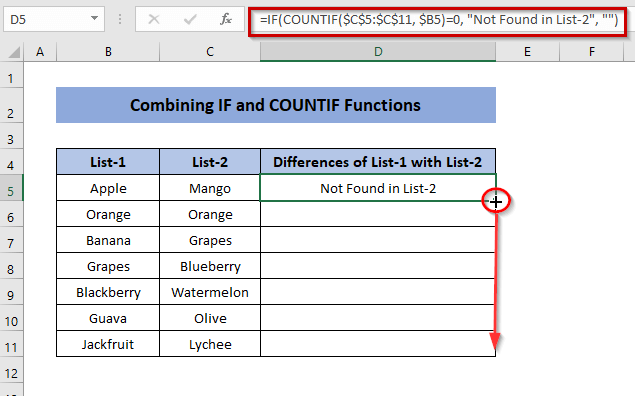
- ऐसा करने से, आपको दो स्तंभों के बीच अंतर दिखाई देगा।
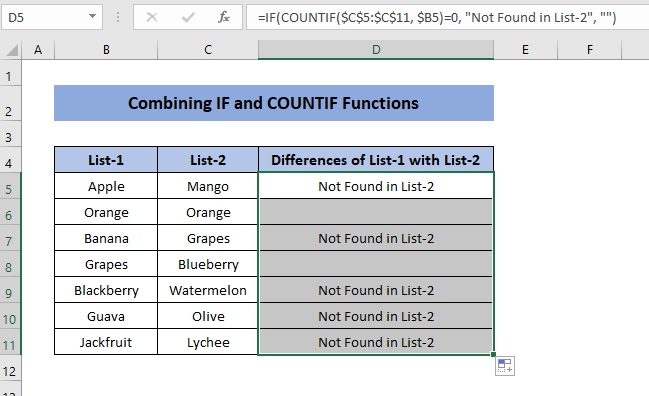
निष्कर्ष
इसलिए, हम अंतर खोजने के लिए एक्सेल में दो कॉलम की तुलना करने के लिए विभिन्न प्रक्रियाओं को देख सकते हैं। मैचों के लिए भी दो कॉलम के बीच तुलना प्राप्त की जा सकती है। हमने जिन 4 प्रक्रियाओं पर चर्चा की, उनमें सशर्त स्वरूपण का उपयोग करना दो स्तंभों की तुलना करने का सबसे अच्छा तरीका है। क्योंकि सशर्त स्वरूपण में आप कई स्तंभों के बीच तुलना कर सकते हैं, प्रक्रिया सरल और तेज़ है और आप मिलान और अंतर दोनों पा सकते हैं।
आशा है कि आपको यह लेख मददगार लगा होगा। अधिक उपयोगी लेख खोजने के लिए हमारी वेबसाइट ब्राउज़ करें। संपर्क में रहें!

